自动备份是一项必不可少的任务,尤其是在数字化时代,数据越来越重要,数据的丢失或损坏可能会导致不必要的麻烦和损失,因此,我们需要在计算机上设置定期备份功能。
选择合适的备份工具
我们可以使用一些备份工具来自动执行备份,从而简化操作过程。在选择备份工具时,我们需要考虑一些关键因素,如文件大小、备份频率、丢失数据的容忍度等,只有选择正确的备份工具才能实现自动备份和更好的数据保护。
确定备份的频率和时间
定期备份是非常重要的,而定期的意思取决于文件更新的频率和你对数据丢失的容忍度。对于频繁更新的文件,每天甚至每小时备份一次是有必要的,而对于不常更改的文件,每周或每月备份一次可能就足够了。此外,考虑确定备份时间的时候,我们也要选择一个系统负载较轻的时间,如夜间或非工作时间。
选择备份目标位置
任何时候,我们都建议至少使用两种不同的备份目标位置存储文件,如本地外部硬盘和云存储服务。这样,即使某个备份目标出现问题,仍然可以从其他备份目标中恢复数据。因此,在备份过程中,我们需要找到能够存储足够数据的位置,并确保其物理、网络安全性,因为文件丢失或数据泄露可能给我们带来极大的麻烦。
配置备份计划任务
配置备份计划任务可以让我们更容易地自动执行定期备份。在Windows系统中,配置备份计划任务的步骤如下:
- 打开任务计划程序:点击“开始”菜单,搜索并打开“任务计划程序”。
- 创建基本任务:在右侧操作栏中选择“创建基本任务”。
- 设置任务名称和描述:为任务命名并添加描述以便识别。
- 定义触发器:选择任务执行的频率(如“每日”、“每周”等),并设置具体的时间。
- 选择操作:选择“启动程序”作为任务的操作类型。
- 指定备份程序:浏览并选择之前安装的备份工具的执行文件。
- 设置程序参数:添加任何必要的命令行参数(如果需要的话)。
- 完成设置:确认所有设置后,点击“完成”。
监控备份任务
设置完备份计划任务后,我们需要定期检查任务的执行情况。大多数备份软件都提供了日志功能,可以通过查看日志来确认备份任务是否成功执行。如果有备份失败的情况,根据错误信息进行相应的调整。
测试恢复过程
测试文件恢复过程是验证备份有效性的关键一步。用户应该尝试从备份目标中选择需要保护的文件,并测试它们是否可以成功恢复,以确保在需要时能够从备份中恢复数据。
相关问答FAQs
Q1: 如果备份过程中遇到问题怎么办?
A1: 如果备份过程中遇到问题,首先检查备份工具的日志文件以获取错误信息,常见的问题包括权限不足、存储空间不足、目标位置不可访问等,根据错误信息进行相应的调整,如修改权限设置、清理存储空间、检查网络连接等。
Q2: 如何确保备份数据的安全性?
A2: 确保备份数据的安全性需要采取多重措施,使用强加密算法对备份数据进行加密,选择可靠的备份目标位置,并确保其物理和网络安全,定期更新备份软件和操作系统的安全补丁也很重要。
总结来说,自动备份文件是一项非常重要的任务,可以保护我们的数据免受意外丢失或恶意攻击等问题的危害。备份过程中考虑合适的备份工具、备份频率和时间、备份目标位置等因素,就可以帮助我们做好文件备份的工作,从而更好的保障我们数据的安全。
谢谢你的阅读,如果你有任何补充或建议,请在评论区留言!
请关注我们的博客,点赞和分享,感谢观看!



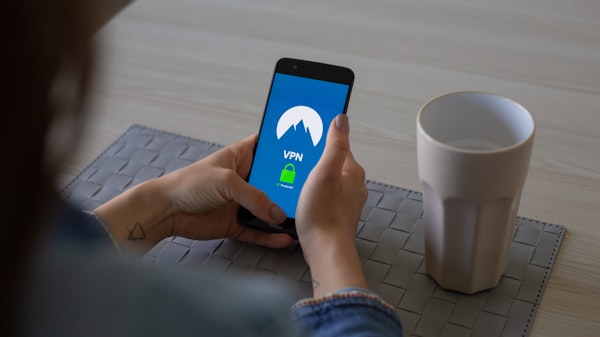
评论留言